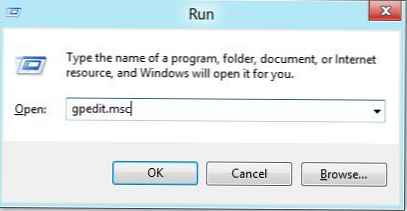Виндовс оперативни систем подразумевано након инсталирања на рачунар има омогућене функције покретања са самог диска рачунара и уређаја повезаних на њега. На почетку оперативног система или када прикључујете спољни медијум за складиштење, неки се штетни софтвер може аутоматски покренути.
Када је функција аутоматског покретања омогућена у оперативном систему, покретање таквог злонамерног софтвера не долази када покренете било који програм који има злонамерни код.
Садржај:- Онемогућавање аутоматског покретања у систему Виндовс 7
- Онемогућавање аутоматског покретања у систему Виндовс КСП Профессионал
- Онемогућавање аутоматског покретања у систему Виндовс 10
- Закључци чланка
То се дешава на пример када се оперативни систем покрене, након што убаците оптички диск у уређај или након повезивања флеш рачунара у рачунар.
За већу сигурност рачунара морате онемогућити аутоматско покретање са чврстог диска, мрежних дискова, ЦД-ДВД дискова и преносних медија (флеш дискова, меморијских картица, екстерних чврстих дискова). Ово се посебно односи на покретање са различитих преносивих медија. Код копирања или преноса информација помоћу преносивих медија са различитих рачунара најчешће се шири вирус.
При повезивању флеш дискова на рачунар, датотека „ауторун.инф“ аутоматски поставља садржај медија. Вирус или неки злонамерни код могу се налазити или у датотеци "ауторун.инф" или на таквом медијуму који је повезан са рачунаром..
Затим размотримо једну од опција за онемогућавање аутоматског покретања у оперативним системима Виндовс 7, Виндовс КСП, Виндовс 10.
Онемогућавање аутоматског покретања у систему Виндовс 7
Да бисте онемогућили функцију аутоматског покретања у оперативном систему Виндовс 7, морате онемогућити аутоматско покретање за све медије и уређаје. Да бисте то учинили, идите на мени "Старт" => "Цонтрол Панел" => "Хардвер и звук" => "Аутостарт" => "Подесите задате параметре за медије или уређаје." У отвореном прозору уклоните потврдни оквир поред „Користи ауторун за све медије и уређаје“.
Ако желите селективно напустити аутоунун, за то ћете требати одабрати вриједности за сваку ставку засебно. У овом случају, потврдни оквир поред опције „Користи ауторун за све медије и уређаје“ не мора бити поништен.
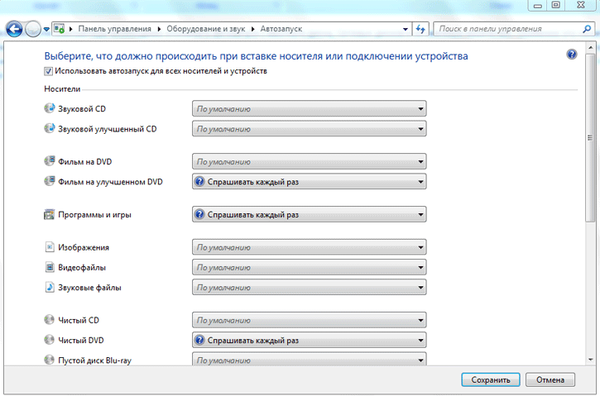
Онемогућавање аутоматског покретања у систему Виндовс КСП Профессионал
У оперативном систему Виндовс КСП да бисте онемогућили функцију аутоматског покретања, потребно је да отворите уређивач групних политика. Да бисте то учинили, идите на мени „Старт“ => „Покрени“. Затим у поље унесите израз "гпедит.мсц" => "ОК".
Након тога се отвара прозор „Групна политика“, у овом прозору кликните на ставку „Административни предлошци“, а затим левим дугметом миша двапут кликните на ставку „Систем“. Затим у одељку „Систем“ двокликните ставку „Онемогући аутоматско покретање“ левим дугметом миша..

У прозору "Својства: Онемогући аутоматско покретање" активирајте потврдни оквир насупрот ставци "Омогућено" и у пољу "Онемогући аутоматско покретање" одаберите "на свим дисковима", а затим кликните на дугме "У реду". Након тога, поново покрените рачунар како би ваше промене ступиле на снагу.
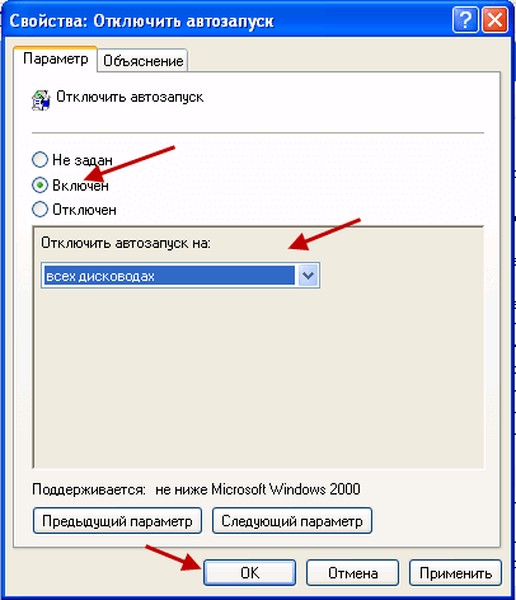
Онемогућавање аутоматског покретања у систему Виндовс 10
Да бисте онемогућили аутоматско покретање у систему Виндовс 10, идите на мени "Старт" => "Подешавања" => "Уређаји". У прозору опција отворите картицу "Аутостарт".
Можда ће вас такође занимати:- Онемогућите аутоматско покретање помоћу програма Виндовс Лоцал Гроуп Полици Едитор
- Како онемогућити аутоматско покретање помоћу антивирусног алата АВЗ
У подешавању "Ауторун" (користите ауторун за све медије и уређаје), поставите прекидач у положај "Онемогућено".
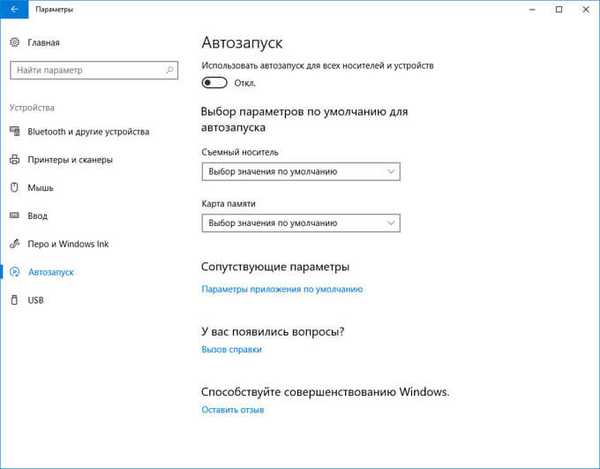
Након ових корака рачунар ће бити безбеднији..
Закључци чланка
Да бисте осигурали већи степен сигурности, препоручује се онемогућивање аутоматског покретања са уређаја и преносних медија у оперативном систему Виндовс.
Повезане публикације:- АВ Унинсталл Тоолс Пацк - пакет услужних програма за уклањање антивирусног софтвера
- Уклањање трагова антивируса помоћу АппРемовер-а
- Панда УСБ вакцина - заштита од вируса за фласх дискове
- Смернице за сигурност интернета и рачунара
- 10 савета за коришћење антивируса